Windows 10にはOneDriveがプリインストールされています。 システムにOffice生産性スイートをインストールすると、ドキュメントを保存できる場所の1つとしてOneDriveが表示されます。これがOneDriveがOfficeと統合される唯一の方法のようですが、そうではありません。 MS Officeファイルを開くと、システムトレイにMicrosoft Officeアップロードセンターのアイコンが表示されることがあります。これは、ファイルをアップロードしているかどうかに関係なく発生します。システムトレイからMicrosoft Officeアップロードセンターを削除する方法は次のとおりです。
Microsoft Officeアップロードセンターを削除する
Microsoft Office Upload Centerが付属していますOfficeスイートでは、OneDriveもそれを利用します。 Officeファイルを開くたびにMicrosoft Officeアップロードセンターが表示される場合は、OneDriveが原因です。問題を解決するには、OneDriveの設定を開きます。
[Office]タブに移動し、[Office 2016を使用して開いているファイルを同期する]のチェックを外します。これで問題は解決するはずです。
Microsoft Officeアップロードセンターを非表示
マイクロソフトの削除のみを気にする場合Officeアップロードセンターのアイコンを使用しますが、アプリをアクティブのままにしておきたい場合は、非常に簡単です。システムトレイおよび開いたウィンドウでMicrosoft Officeアップロードセンターアイコンを右クリックします。設定を選択します。
[表示オプション]の下で、「通知領域にアイコンを表示する」オプション。 Microsoft Office Upload Centerは必要なときはいつでも機能しますが、システムトレイにアイコンは表示されません。
Microsoftの使用を計画している場合は注意してくださいOneDriveの有無にかかわらず、Office Upload Centerがシステムトレイからアイコンを非表示にすると、問題が発生する場合があります。たとえば、ファイルがアップロードされていて、正常にアップロードされたと仮定してシステムをシャットダウンする場合があります。アイコンは、アップロードの進行中または一時停止中を示します。気になるのにアプリを使用する予定がある場合は、オーバーフローフォールドの下にあるアイコンを非表示にします。
Microsoft Office Upload CenterがインストールされているOfficeスイート。 OneDriveを削除しても、アップロードセンターはシステムで実行されますが、表示されることは少なくなります。アンインストールする唯一の方法は、システムからMS Officeも削除することです。これは実行可能なソリューションではありません。ただし、OneDriveで同期オプションをオフにすると、再度ポップアップが表示されなくなります。明示的にファイルのアップロードに使用しない限り、バックグラウンドで実行されたり、システムトレイに表示されたりすることはありません。




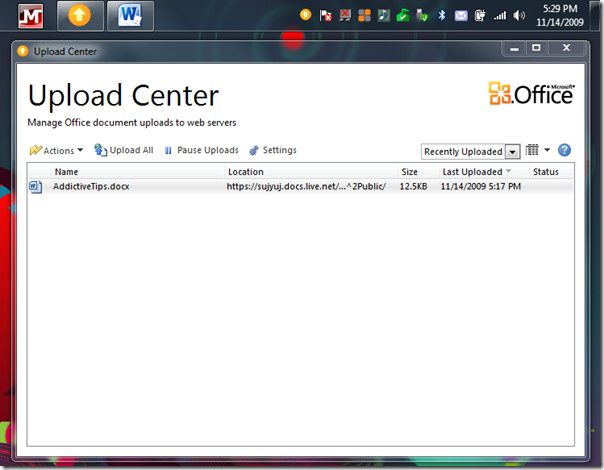








コメント